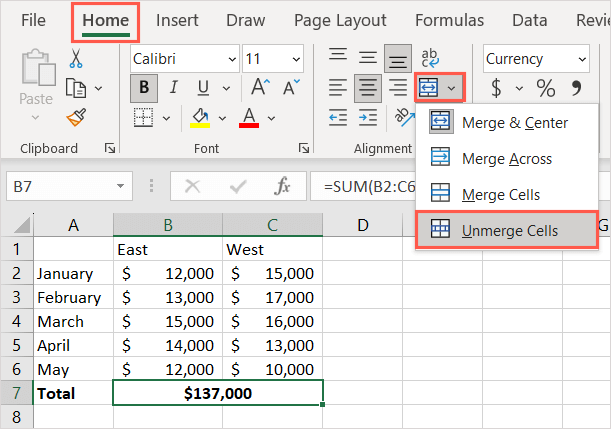Potresti ricevere l’errore “To do this all merged cells need to be of the same size” quando tenti di ordinare un intervallo che include celle unite di dimensioni diverse. Questo errore si verifica anche quando si tenta di eseguire un ordinamento personalizzato di una tabella EXCEL con diversi record. Di seguito, puoi trovare l’interfaccia di questo errore:
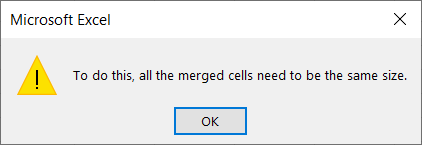
In questo post esclusivo, scoprirai le cause principali e i metodi più semplici per risolverlo rapidamente ed evitare che si ripeta.
Perché viene visualizzato questo messaggio?
Questo messaggio di errore si verifica quando le celle unite variano in termini di estensione di colonna o riga. Inoltre, ci sono altre cause che possono causare questo errore:
- Cartella di lavoro o foglio di lavoro danneggiati
- Quando sono presenti celle unite nei dati
- Problemi nel programma Excel
- A causa di una suite MS Office danneggiata.
Come saprai, le cause più comuni sono ora: è il momento di conoscere i possibili modi per correggere l’errore “Per eseguire questa operazione, tutte le celle unite devono avere le stesse dimensioni copia e incolla“.
Cosa fare se si riceve l’errore “Tutte le celle unite devono avere le stesse dimensioni” in Excel?
Ecco i metodi da seguire per eliminare questo errore:
Metodo 1: Riavviare l’applicazione Excel
Prima di provare soluzioni avanzate, si consiglia di chiudere e riaprire Excel. Molti utenti hanno trovato questa tecnica utile per risolvere piccoli problemi o errori in Microsoft Excel.
Leggi anche: Errore “Excel non riesce a spostare le celle non vuote fuori dal foglio di lavoro”: soluzioni rapide!
Metodo 2: Regolare le dimensioni delle celle unite
Un’altra soluzione efficace che puoi provare è regolare le dimensioni delle celle unite. Ciò consiste nel selezionare ciascuna cella unita e ridimensionarle singolarmente. Per farlo, segui questi passaggi:
- Seleziona una o più celle unite che devi modificare.
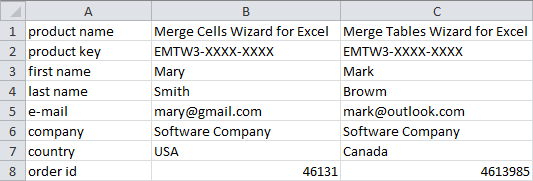
- Posiziona il cursore su un bordo di una cella finché non vedi un cursore di ridimensionamento.
- Quindi, fai clic e trascina per ridimensionare una cella alle dimensioni desiderate.
Metodo 3 – Correzione: tutte le celle unite devono avere le stesse dimensioni separando le celle di Excel
Separare le celle in MS Excel è un ottimo trucco che può essere utilizzato per correggere questo errore. Ecco come separare le celle del foglio di calcolo:
- Seleziona la o le celle che devi separare.
- Vai alla scheda Home, nel gruppo Allineamento, fai clic su Unisci e centra.
- In alternativa, fai clic sulla freccia a discesa accanto all’opzione Unisci e centra >> scegli Dividi celle.
Metodo 4 – Utilizzo di Copia formato
Copia formato è uno strumento eccezionale che consente di copiare la formattazione da una cella e applicarla ad altre. Puoi usare questa funzionalità per risolvere i problemi. Per fare ciò, tutte le celle unite devono avere le stesse dimensioni in Excel.
Ecco come usarla:
- Seleziona la cella unita con le dimensioni desiderate.
- Quindi, fai clic sullo strumento Copia formato nel gruppo Appunti in “Home“.
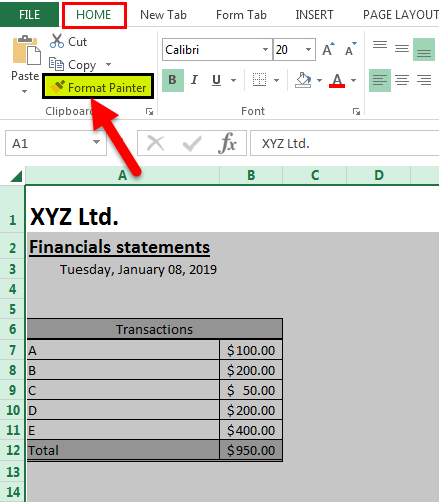
- Fai clic sulle celle unite a cui desideri applicare le stesse dimensioni. Puoi fare clic e trascinare per applicare la formattazione a più celle contemporaneamente.
Metodo 5 – Riparazione di MS Office
Anche un file MS Office danneggiato può causare questo messaggio. Tuttavia, è possibile risolverlo riparando i file di Microsoft Office. Per farlo, è necessario:
- Chiudere tutti i programmi MS Office in esecuzione.
- Quindi, aprire il Pannello di controllo.
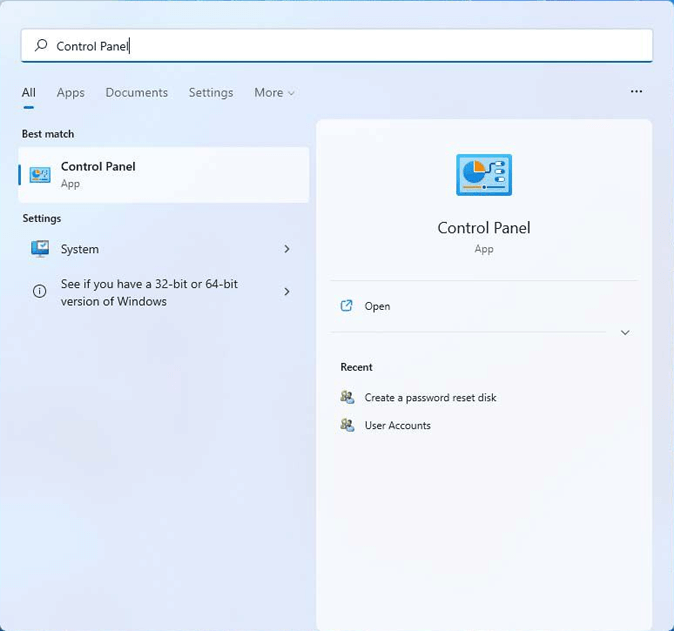
- Fare clic su Programmi, quindi su Programmi e funzionalità.
- Scegliere Microsoft Office. Fare clic con il pulsante destro del mouse >> fare clic su Cambia.
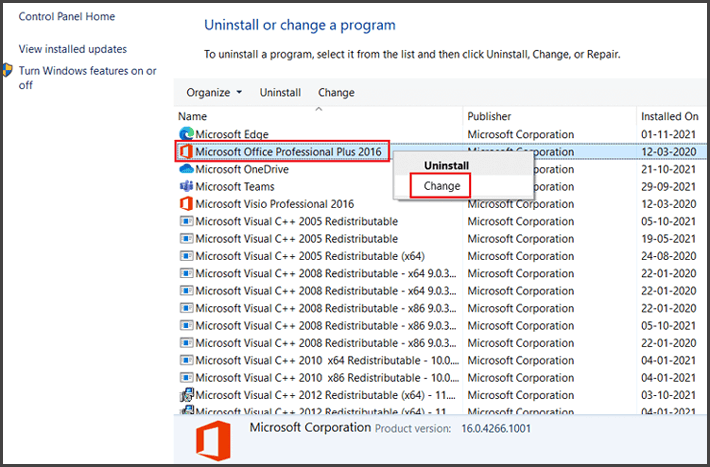
- Selezionare tra Riparazione rapida e Riparazione online.
- Quindi, fare clic su Ripara.
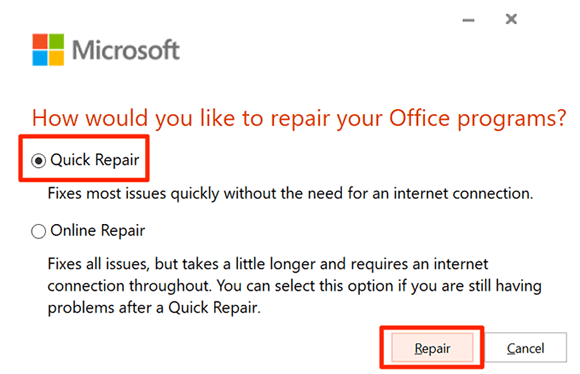
- Questo processo di riparazione potrebbe richiedere del tempo.
- Al termine, controllare il programma e i file di Excel per individuare l’errore.
Leggi anche: 6 modi per l’errore di Excel “Nessuna cella trovata”!
Metodo 6 – Utilizzare lo strumento di riparazione Excel per correggere i file danneggiati
Se si riscontra questo errore ricorrente a causa della corruzione di una cartella di lavoro o di un foglio di lavoro Excel, utilizzare professionale Excel Riparazione & Recupero strumento. È specificamente progettato per risolvere qualsiasi tipo di problema di corruzione ed errore di Excel. Allo stesso modo, è possibile recuperare tutti i dati dalla cartella di lavoro danneggiata in modo rapido e semplice.
Domande frequenti:
Come si ridimensionano le celle unite in Excel?
In realtà, le celle unite in un foglio di calcolo Excel non possono essere ridimensionate singolarmente. È necessario separare le celle selezionando la cella unita e facendo clic sul pulsante “Unisci e centra” nel gruppo “Allineamento” nella scheda “Home“.
Cosa usare al posto di “Unisci celle”?
È possibile utilizzare la funzione “Centra nella selezione” invece di unire le celle.
Come risolvere il problema “Impossibile eseguire questa operazione su una cella unita”?
Per correggere questo errore, è possibile copiare e incollare un intervallo di celle delle dimensioni corrispondenti alla cella unita.
Perché Excel non mi consente di unire le celle?
È possibile che la cartella di lavoro sia protetta da password o condivisa, oppure che le celle siano in modalità di modifica.
Come si copia e incolla con la formattazione “Unisci”?
È possibile utilizzare la scorciatoia da tastiera CTRL + M per copiare e incollare con la formattazione “Unisci“.
Riepilogo
Correggere l’errore “per fare questo, tutte le celle unite devono avere le stesse dimensioni copiando e incollando” è semplice. Tutto ciò che devi fare è seguire i metodi passo passo menzionati sopra per affrontare il problema. Inoltre, attieniti alle best practice per evitare problemi futuri.
Evita di unire per motivi di funzionalità: conservalo solo per la formattazione.